怎么把微信朋友圈视频链接中的视频下载到电脑
发布时间:2017-01-05 来源:查字典编辑
摘要:【电脑登录QQ,手机登录QQ,并且登录同一个QQ账号】打开微信朋友圈,点击朋友转发的视频地址打开,如图所示点击打开即可。打开视频,现在可以播...
【电脑登录QQ,手机登录QQ,并且登录同一个QQ账号】
打开微信朋友圈,点击朋友转发的视频地址打开,如图所示点击打开即可。
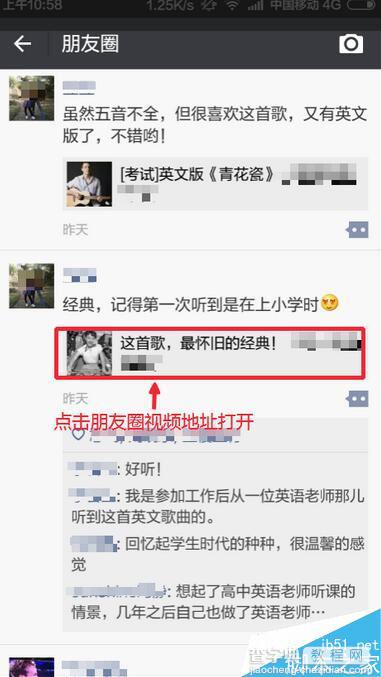
打开视频,现在可以播放视频,这里我们点击右上角的点状图标,如图所示

这时候出现的界面中,点击这里的分享到手机QQ选项,如图所示进行点击。
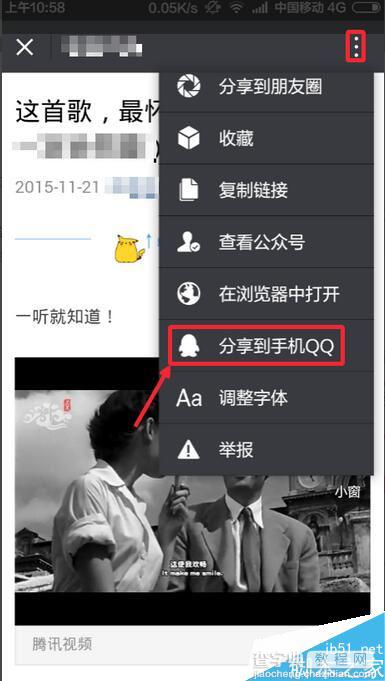
这里发送到界面,选择发送到我的电脑,确保自己电脑QQ在线。
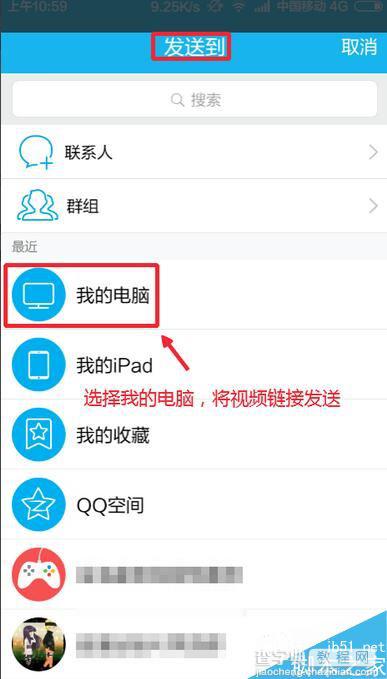
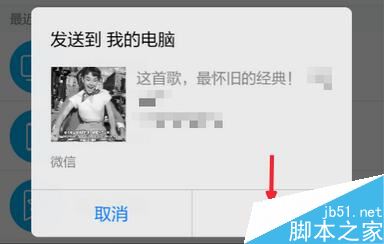
然后将视频链接中的视频进行下载
现在电脑上,在接收到的视频地址上面点击右键,然后复制视频地址。如图
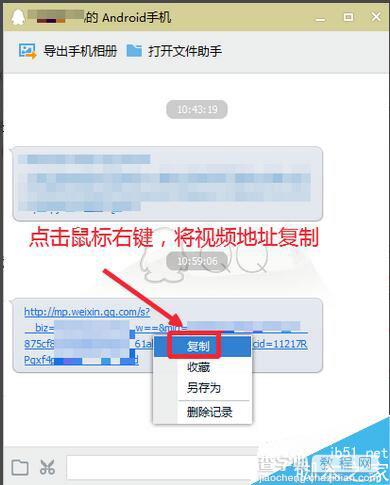
现在电脑上百度搜索“维棠FLV视频下载“然后下载软件,安装到电脑。下载地址:
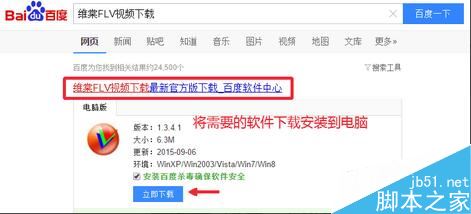
打开安装的软件,然后点击界面这里的新建按钮,新建下载。
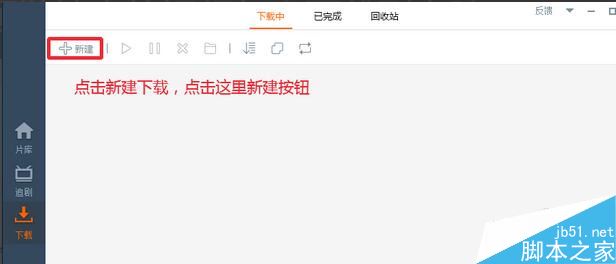
新建任务窗口,将微信朋友圈刚才发送到电脑的地址,复制粘贴进来,下载。
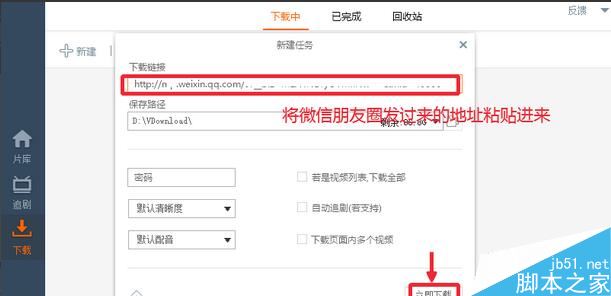
视频下载过程中,我们耐心的等待一会,直到视频下载完成。如图
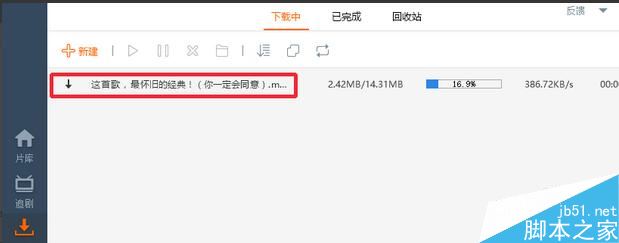
视频下载完成后,现在可以点击下载的视频播放,这样我们就把微信朋友圈朋友们转发的视频,下载到了自己的电脑上,大家可以试试这种操作方法,希望成功。
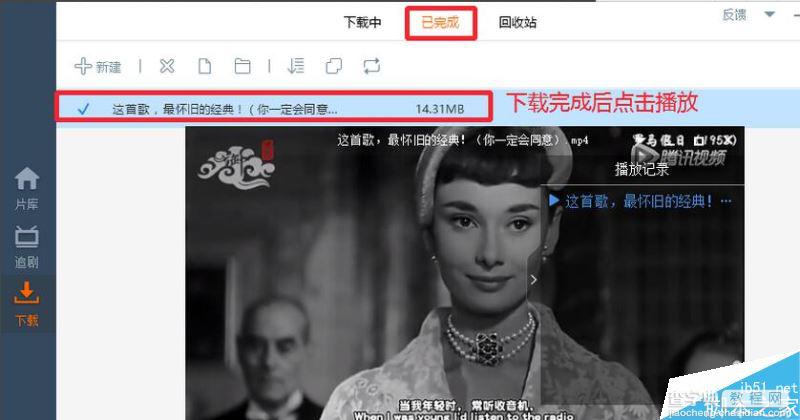
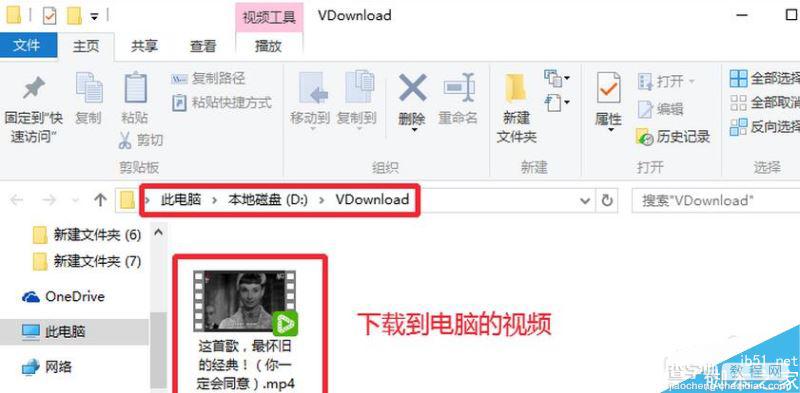
注意事项
微信朋友圈大家发的视频链接视频,可以试试这种操作方法。
因为视频格式的区别,本方法不保证所有视频都可以下载,祝你成功。
文章推荐:
微信摇一摇和查看附近的人打招呼哪个成功率高?
微信怎么鉴别手机是不是二手手机、翻新机
为什么微信公众号刷刷刷地掉粉?微信公众号掉粉的16种原因和解决策略


